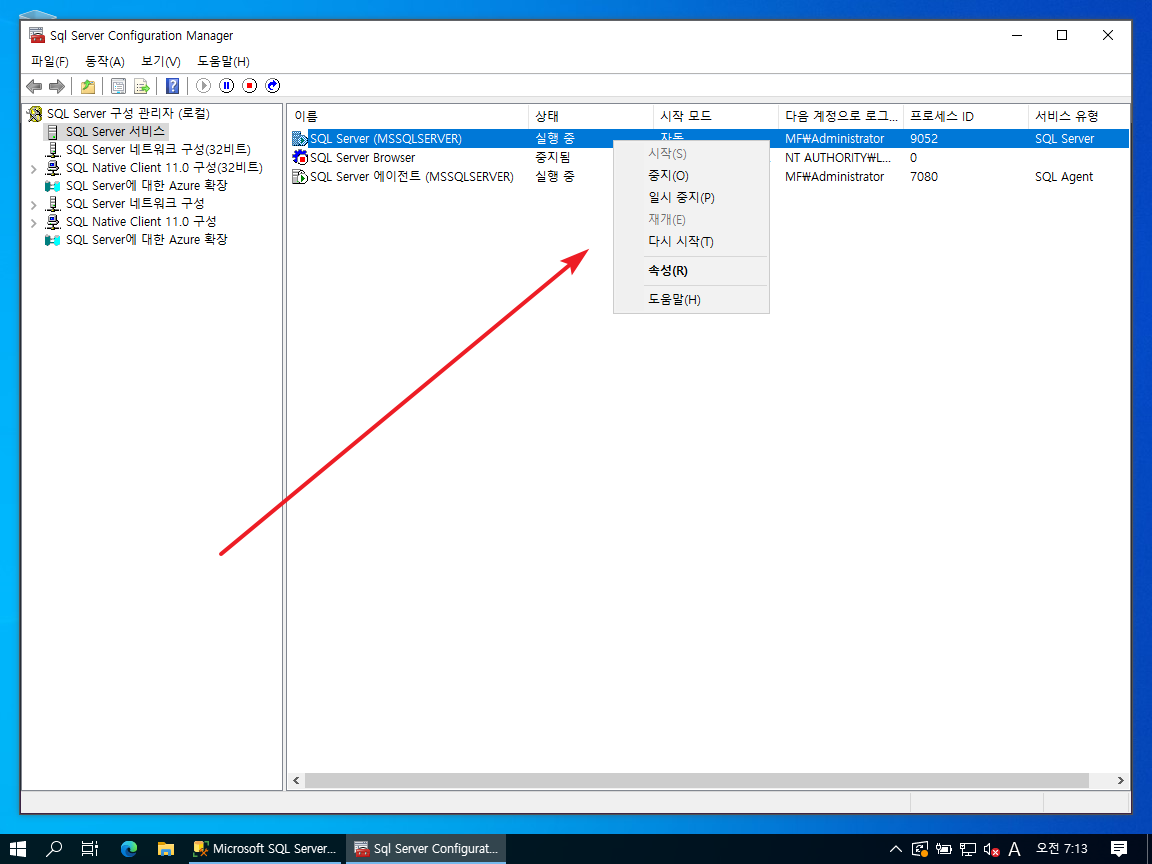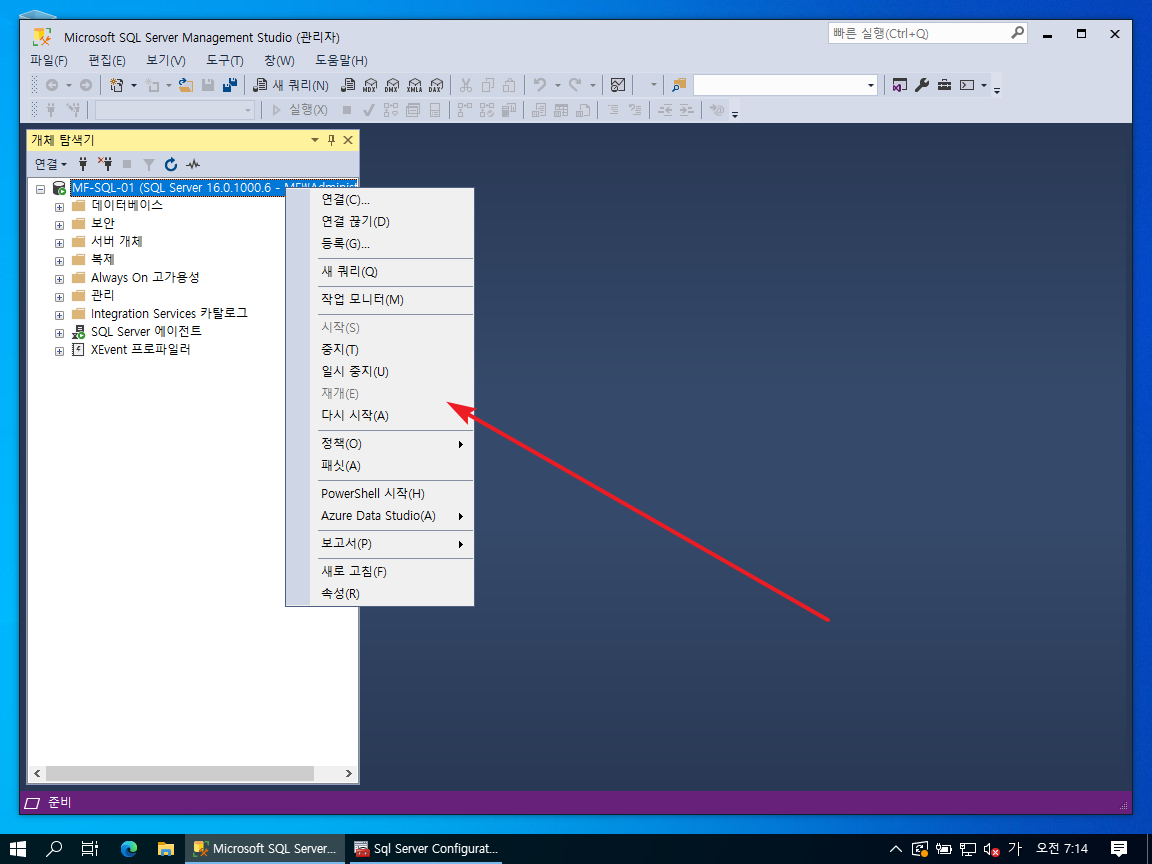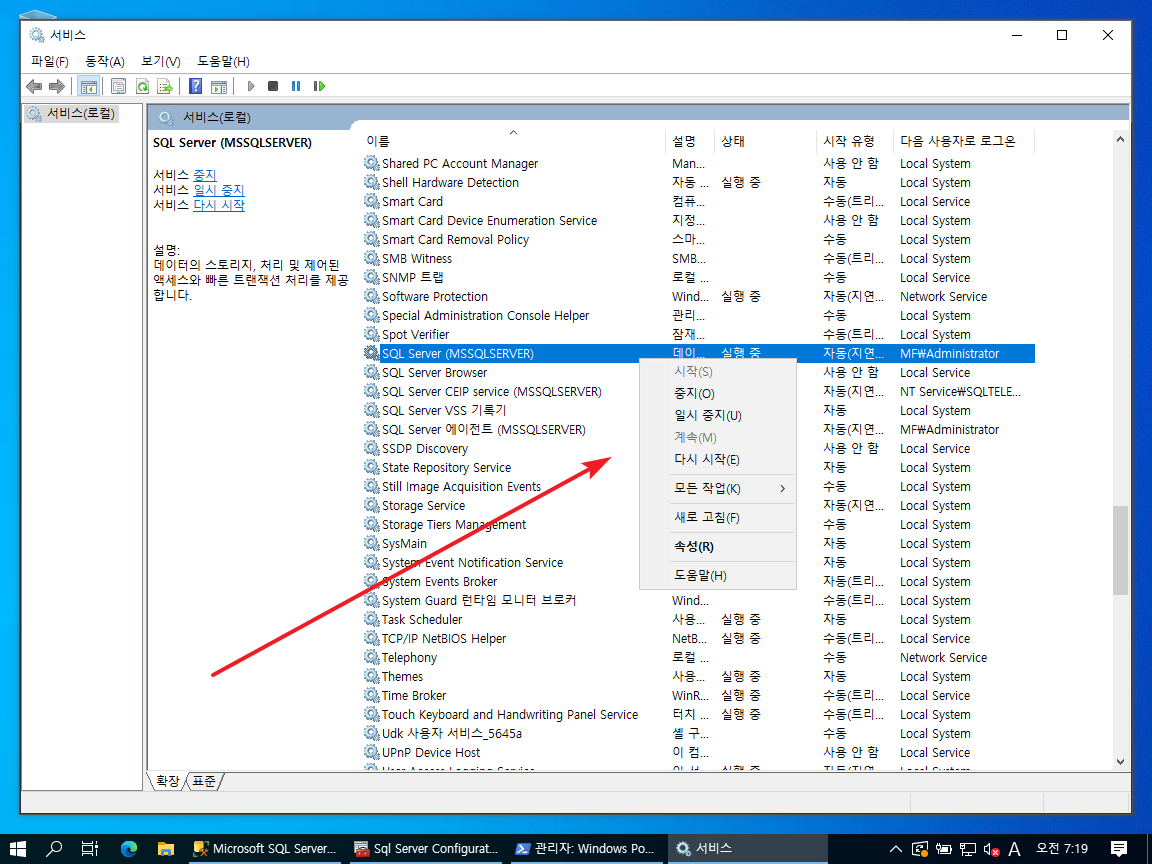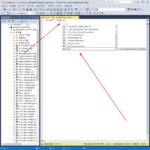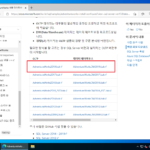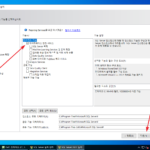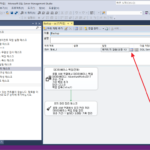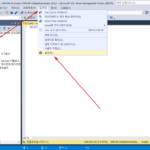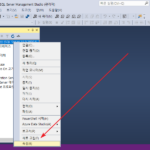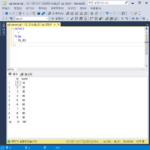SQL Server 2022 / SQL Server 서비스 시작, 중지, 다시 시작하는 방법
SQL Server의 서비스를 시작, 중지, 다시 시작하는 방법은 여러 가지가 있다. 그 중 UI를 이용하는 세 가지 방법을 소개한다.
SQL Server Configuration Manager
- SQL Server Configuration Manager를 연다.
- 왼쪽에서 [SQL Server 서비스]를 선택한다.
- 오른쪽에서 SQL Server를 선택하고 마우스 우클릭한다.
- 원하는 서비스 관련 작업을 클릭한다.
SSMS
- SSMS로 SQL Server에 접속한다.
- 개체를 선택하고 마우스 우클릭한다.
- 원하는 서비스 관련 작업을 클릭한다.
서비스
- SQL Server를 설치한 Windows Server의 서비스를 연다.
- SQL Server 서비스를 선택하고 마우스 우클릭한다.
- 원하는 서비스 관련 작업을 한다.